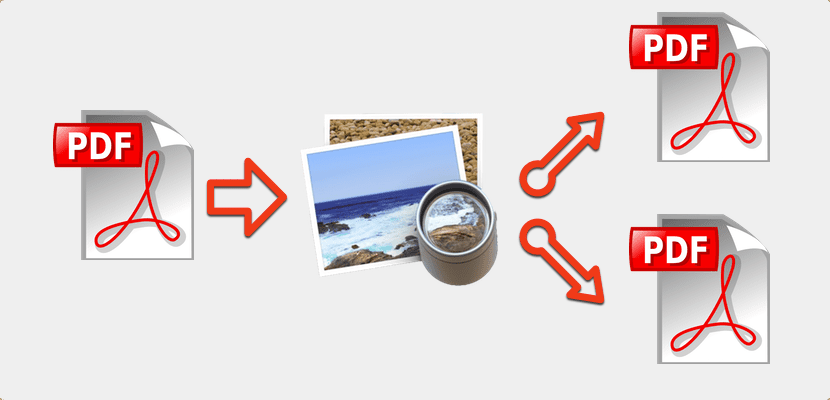
การแสดงตัวอย่างมีฟังก์ชั่นจำนวนมากที่เราไม่รู้จักบางทีอาจเป็นเพราะมันไม่ได้ใช้งานง่ายนัก สำหรับฉันนั่นคือจุดอ่อนของแอปพลิเคชั่นที่ยอดเยี่ยมนี้ แต่เมื่อคุณรู้จักพวกเขาแล้วพวกเขาช่วยให้คุณประหยัดเวลาได้มากในแต่ละวัน สำหรับงานของฉันหลายครั้งฉันได้รับข้อมูลทั้งหมดเกี่ยวกับไฟล์ใน PDF เดียวและฉันต้องแยกเป็นส่วน ๆ ในกรณีนี้ผู้ใช้จำนวนมากพิมพ์หน้าที่ต้องการ ในการดำเนินการนี้คุณต้องกด: file - print - ระบุหน้าที่เลือก - (ทางด้านซ้ายล่าง) - กดพิมพ์ใน PDF
ตอนนี้คุณต้องตั้งชื่อไฟล์ใหม่และตัดสินใจว่าคุณต้องการโหลดที่ไหน เตือนให้คุณทราบว่าการดำเนินการนี้สามารถทำได้จากแอปพลิเคชันใด ๆ ในระบบซึ่งไม่ได้เป็นเอกสิทธิ์ของการดูตัวอย่าง
หากคุณทำงานนี้ซ้ำ ๆ จะค่อนข้างแพงและใช้เวลานาน มีวิธีที่เร็วกว่ามากในการสร้าง PDF จากหน้าเว็บต่างๆ. ข้อกำหนดเพียงอย่างเดียวคือต้องมี Preview ใน Dock เมื่อคุณตรวจสอบข้างต้นแล้วให้ทำตามขั้นตอนเหล่านี้: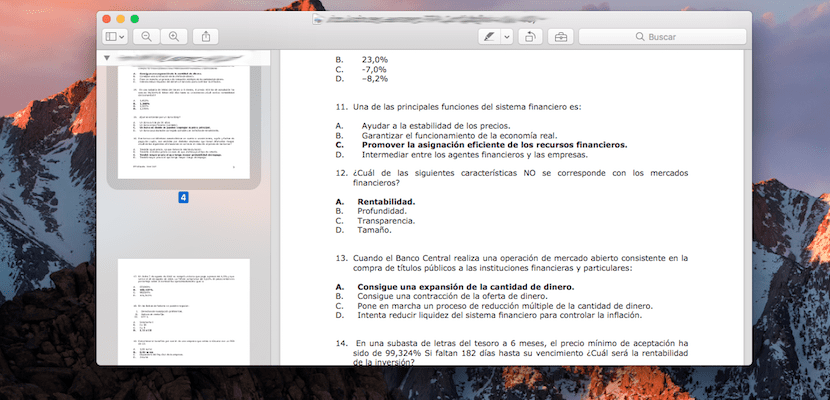
- เปิด PDFเรียกมันว่าเมทริกซ์ด้วย Preview
- ตอนนี้เราต้อง เปิดภาพขนาดย่อ. ในการดำเนินการนี้สิ่งที่ง่ายที่สุดคือคลิกที่เมนูแบบเลื่อนลงของไอคอนแรกทางด้านซ้าย คุณจะพบภาพขนาดย่อ คลิกที่มัน
- คุณจะเห็นสรุปทุกหน้าของเอกสาร เมื่อคลิกที่หนึ่งในนั้นหน้านั้นจะเปิดขึ้นทางด้านขวา เหมาะอย่างยิ่งสำหรับการค้นหาหน้าที่จะสร้าง PDF ใหม่ของเรา
- ตอนนี้คุณต้อง เลือกหน้าที่จะสร้าง PDF ใหม่ของคุณ. คุณต้องเลือกภาพขนาดย่อที่สอดคล้องกับหน้าเหล่านี้ หากมีน้อยคุณสามารถคลิกแต่ละรายการได้โดยกดปุ่ม Cmd ค้างไว้ หากมีจำนวนมากและมีความสัมพันธ์กันให้คลิกที่อันแรกกดตัวพิมพ์ใหญ่และโดยไม่ต้องปล่อยให้คลิกที่อันสุดท้าย
- ในที่สุด ลากสิ่งที่เลือกนั้นไปที่ไอคอนแสดงตัวอย่างใน Dock ของคุณ. ไฟล์ PDF ใหม่จะถูกสร้างขึ้นพร้อมกับสิ่งที่คุณเลือกและคุณต้องเปลี่ยนชื่อและบอกตำแหน่งที่คุณต้องการวางไฟล์ใหม่
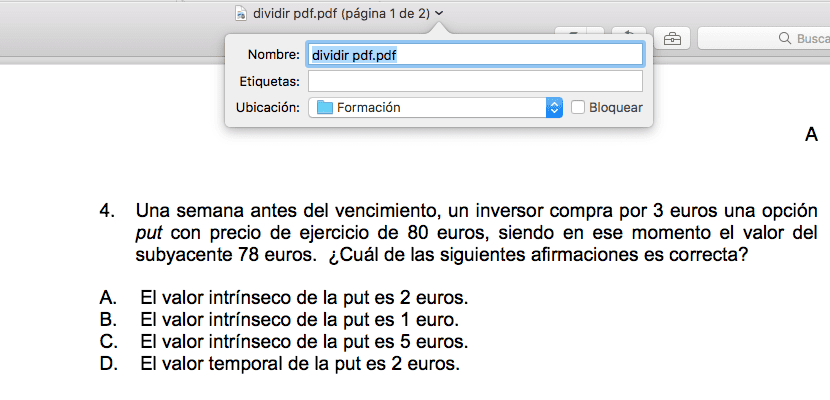
เมื่อคุณทำสองครั้งคุณจะเห็นเวลาที่คุณได้รับจากการกระทำนี้